مراحل نصب پایتون در ویندوز ، مک و لینوکس
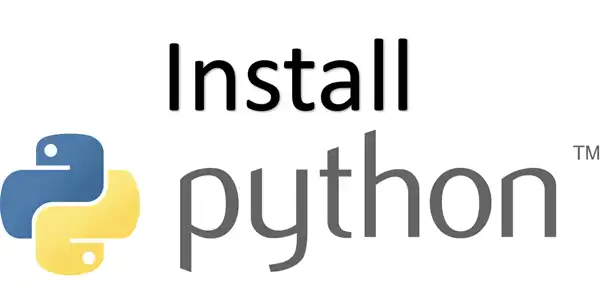
برای نصب پایتون روی سیستم خود، میتوانید از مراحل زیر پیروی کنید. این راهنما شامل نصب پایتون بر روی سیستمهای ویندوز، مک و لینوکس میشود.
مراحل نصب پایتون
1. دانلود پایتون
– به وبسایت رسمی پایتون به آدرس [python.org](https://www.python.org/downloads/) بروید.
– نسخهای که با سیستمعامل شما سازگار است (ویندوز، مک یا لینوکس) را دانلود کنید.
– پیشنهاد میشود آخرین نسخهی پایدار (مانند Python 3.x) را دانلود کنید.
2. نصب پایتون در ویندوز
1. اجرای فایل نصبی: فایل نصبی (معمولاً با نامی مانند `python-3.x.x.exe`) را اجرا کنید.
2. انتخاب گزینهها:
– تیک گزینهی Add Python to PATH را بزنید. این گزینه باعث میشود که پایتون به مسیر PATH ویندوز اضافه شود و بتوانید آن را از هرجای سیستم اجرا کنید.
– سپس روی Install Now کلیک کنید.
3. اتمام نصب: پس از اتمام نصب، گزینه Disable path length limit را انتخاب کنید تا برخی از محدودیتهای ویندوز برای مسیرهای طولانی حذف شود (این مرحله اختیاری است).
3. نصب پایتون در مک
1. اجرای فایل DMG: فایل `python-3.x.x-macosx.dmg` دانلود شده را اجرا کنید.
2. مراحل نصب:
– روی Continue و سپس Install کلیک کنید.
– در صورت نیاز، رمز عبور سیستم خود را وارد کنید.
3. اتمام نصب: پس از اتمام نصب، پایتون به مسیر `/usr/local/bin` اضافه میشود و میتوانید آن را از طریق ترمینال اجرا کنید.
4. نصب پایتون در لینوکس
– در توزیعهای مختلف لینوکس، معمولاً پایتون از قبل نصب است. اما اگر نیاز به نصب نسخه خاصی دارید، مراحل زیر را دنبال کنید:
1. بهروزرسانی بستهها:
sudo apt update
sudo apt upgrade
“`
2. نصب پایتون (برای اوبونتو و دبیان):
sudo apt install python3
“`
3. برای سایر توزیعها (مانند CentOS یا Fedora) میتوانید از ابزارهای مدیریت بسته آنها استفاده کنید:
sudo yum install python3 # برای CentOS
sudo dnf install python3 # برای Fedora
“`
5. بررسی نصب
– برای بررسی اینکه پایتون به درستی نصب شده است، ترمینال یا Command Prompt را باز کنید و دستور زیر را وارد کنید:
python –version
“`
یا:
python3 –version
“`
این دستور باید نسخه پایتون نصبشده را نشان دهد.
6. نصب ابزارهای اضافی (اختیاری)
– pip: اگر پایتون 3.4 یا بالاتر را نصب کردهاید، `pip` (مدیر بستهی پایتون) به صورت پیشفرض نصب شده است. میتوانید با دستور `pip –version` آن را بررسی کنید. در غیر این صورت، دستور زیر را اجرا کنید:
python -m ensurepip –upgrade
“`
– محیطهای مجازی: برای ایجاد و مدیریت محیطهای مجازی، میتوانید از ابزار `venv` استفاده کنید:
python -m venv myenv
“`
اکنون پایتون و ابزارهای مورد نیاز آن روی سیستم شما نصب شدهاند و میتوانید از آن برای برنامهنویسی استفاده کنید!
